Als erstes also bitte MyDrive auf dem Smartphone installieren und sich mit den entsprechenden TomTom Login-Daten anmelden. Dann verbindet ihr das Smartphone mit dem Rider 5xx. Dazu Navigiert ihr in die Bluetooth-Einstellungen des Rider durch klicken auf "Menü" - "Einstellungen" - "Bluetooth". Danach auf "Gerät hinzufügen".
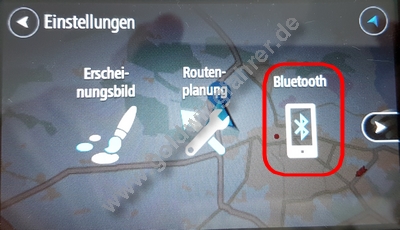
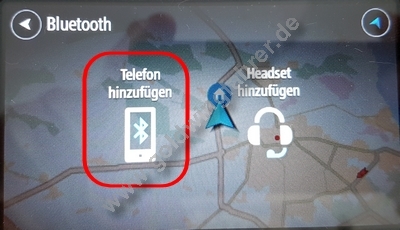
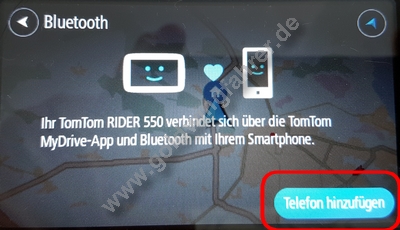
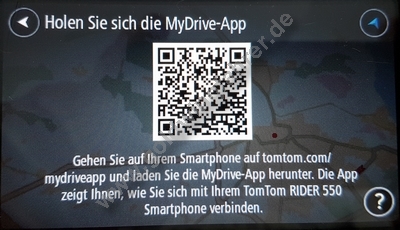
Öffnet die MyDrive-App und navigiert zu "Gerät verbinden" - "Code scannen". Scannt den QR-Code welcher auf dem Rider angezeigt wird ein. Nach erfolgreichen scannen wird das Smartphone verbunden und ihr müsst die Verbindung nur noch auf dem Smartphone und auf dem Rider bestätigen. Auch der Benachrichtigungszugriff für MyDrive muss auf dem Smartphone zugelassen werden.
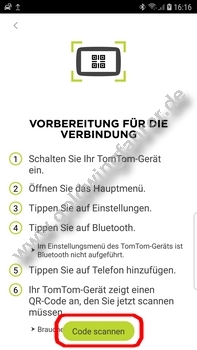


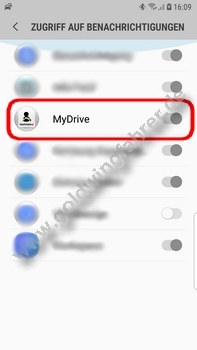
Schau sicherheitshalber noch in die Bluetooth-Einstellungen des Rider ob die Freigabe für "Daten zu Traffic...", Smartphone-Benachrichtigungen" und "Sehen wer anruft" aktiviert ist. Dazu navigiert ihr zu "Menü" - "Einstellungen" - "Bluetooth" und tippt auf den Namen des verbundenen Smartphone. Dort findet ihr die gewünschten Einstellungen.
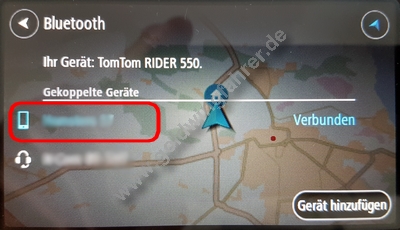
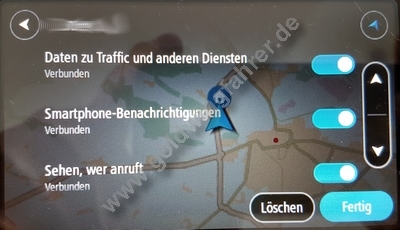
Ist alles richtig eingestellt, seht ihr auf dem Rider-Bildschirm unten links den Telefonbutton.
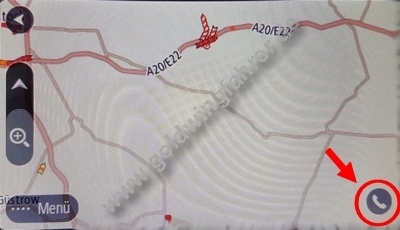
Dieser Telefonbutton ist nicht für die Gespräch-Annahme gedacht, sondern um die Sprachoption am Smartphone zu aktivieren bzw., sich über die Sprachoption des Smartphone zum Beispiel das Wetter in einem beliebigen Ort ansagen lassen zu können. Dazu kommen wir später. Hier eine kleine schematische Darstellung wie die Verbindung zwischen Rider - Smartphone - Headset aufgebaut ist und was übertragen wird.

Kommt nun ein Anruf wird im Rider die Telefonnummer bzw. der dazu gespeicherte Name (im meinem Fall "Festnetz Haus") angezeigt. Außerdem noch die Telefonbutton zum annehmen und ablehnen des Anrufs.
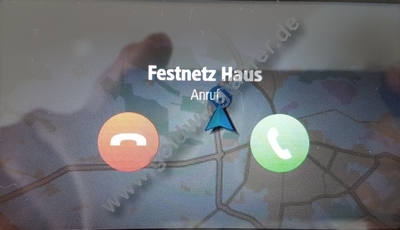
Um den Anruf anzunehmen drückt ihr also auf den grünen "Annahmebutton" des Rider. Manchmal klappt das nicht so recht mit den Annahmetasten, dann tippt ihr am Headset eures Helms auf die entsprechenden Taste. Welche das ist, ist vom Headset-Hersteller abhängig. Zum beenden des Gesprächs oder zum ablehnen drückt ihr ebenfalls die entsprechende Taste am Headset. Dabei muss die Taste dann länger gedrückt werden (hierbei orientiere ich mich an meinem Headset, ein "Nolan n-com"). Wenn ihr das Gespräch ablehnt oder nicht annehmt dann wird der Anrufer für eine kurze Zeit im unteren Bereich des Riders angezeigt. Ihr habt dann die Möglichkeit dem Anrufer eine vordefinierte Nachricht zu hinterlassen. Dazu geht ihr wie folgt vor. Ihr tippt auf den unten zu sehenden Namen des Anrufers.
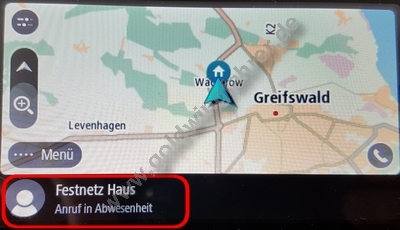
Das untere Feld vergrößert sich und ihr seht ein weiteres Feld "SMS" auf das ihr tippt. Danach sucht ihr die Nachricht aus die gesendet werden soll. Die Nachricht wird nun an den Anrufer gesendet. Das funktioniert sowohl als Nachricht zu anderen Smartphone/Handys als auch an Festnetze.
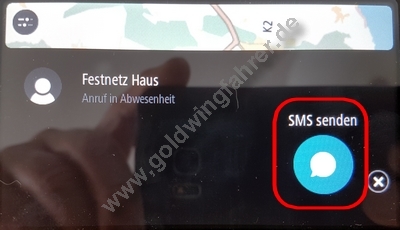
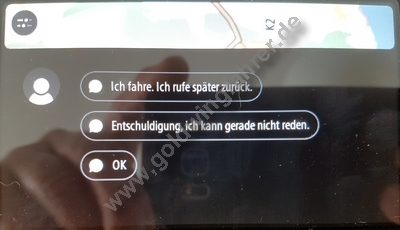
Die Anruferliste und auch die Nachrichtenliste kann man auch wieder aufrufen wenn sich sich geschlossen hat. Diese Funktion ist etwas versteckt und ich hatte sich auch nicht gleich gefunden. Wenn der Anrufer oder die Nachricht unten angezeigt werden dann werden sie nach einer kurzen Zeit nach unten ausgeblendet. Ihr könnt diese Nachrichten wieder anzeigen lassen indem ihr mit einer "Wischbewegung" vom unteren Bildschirmrand nach oben wischt. Die Anzeige ist dann wieder sichtbar. Das funktioniert so lange bis das Rider auf Standby oder aus geschaltet wird.
Damit das funktioniert sollten am Smartphone ein paar kleine Einstellungen
getroffen bzw. überprüft werden. Welche das sind zeige ich euch hier
Tippt zwei mal auf die Home-Taste, bei einigen Geräten auch länger auf die
Home-Taste drücken, oder sagt "OK, Google

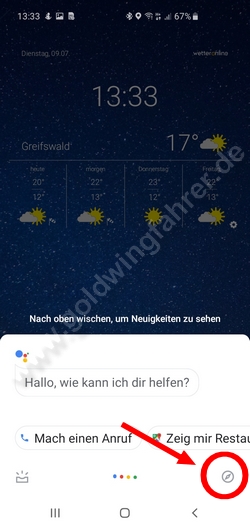
Ih
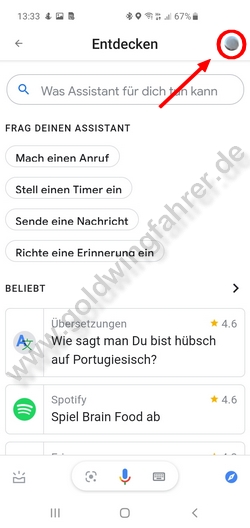
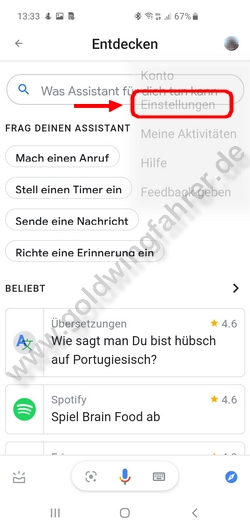
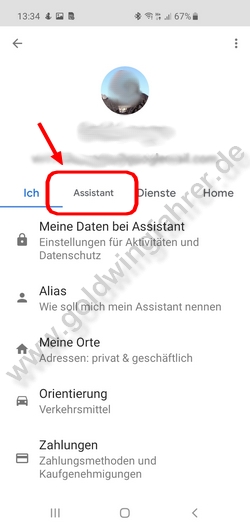
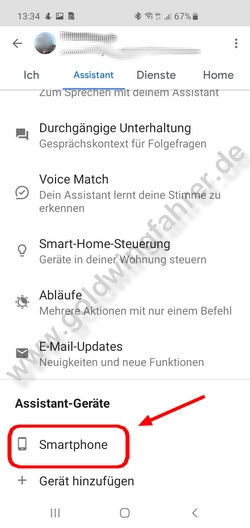
Ihr befindet euch in den Einstellungen von "Google-Assistant". Schaltet den "Google Assistant ein. Unter "Voice Match" schaltet ihr "Mit Voice Match zugreifen" ein. Danach tippt ihr auf "Sonstige Einstellungen für die Spracheingabe"
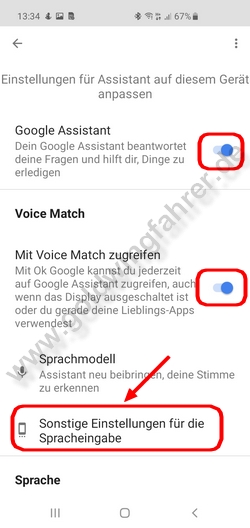
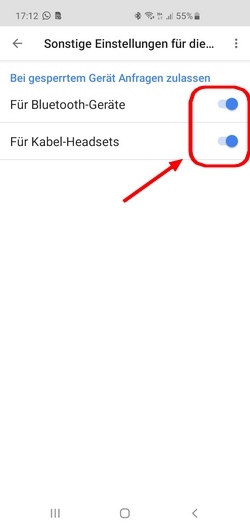
Sollten sich die Schalter bei "Für Bluetooth-Geräte" und "für Kabel-Headsets" nicht einschalten lassen. geht eine Seite zurück (oben links auf den Pfeil tippen) scrollt dann die "Assistant-Seite" runter zu Sprache und tippt dort "Andere Einstellungen für die Sprachbedienung" aus. Die Schalter "Bei gesperrten Gerät Bluetooth..." und "Bei gesperrten Gerät Kabel-Headset..." müssen eingeschaltet sein.
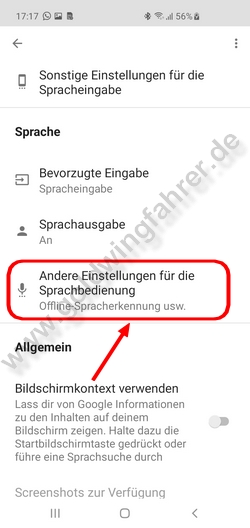
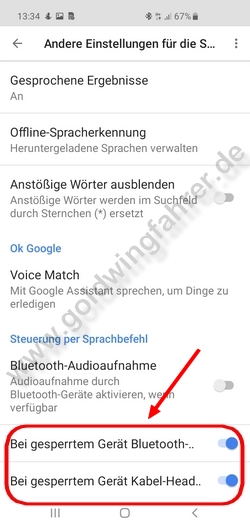
Das sollte es gewesen sein. Ihr könnt alle Bildschirme schließen. Die Voreinstellungen sind abgeschlossen. Es kann sein, dass es auch ohne diese Voreinstellungen funktioniert. Doch so seid ihr auf der sicheren Seite.
Schaut als nächstes bitte in die Bedienungsanleitung eurer Intercom-Anlage wie ein "ausgehender Anruf" getätigt werden muss. Bei der "n-com B901R" muss die ON-Taste ca. 2 Sek. lang gedrückt werden. Bei der "n-com B601R" ist es zb. die "N-Taste" Das erste mal macht man das bei geöffneten Display auf dem Smartphone. Es ertönt ein Bestätigungston im Headset. Auf dem Smartphone erscheint ein Eingabefeld in dem sinngemäß gefragt wird ob das Bluetooth-Gerät Anrufe auch bei gesperrten Display tätigen darf und mit welchem Sprach-Assistenten die Sprachfunktion ausgeführt werden soll. In meinem Fall habe ich die Auswahl zwischen "Google" und "Bixby" Die entsprechende Auswahl muss bestätigt werden. Nun kann man durch drücken der Anruftaste (2 Sek die N-Taste an der B901R drücken) den Google-Assistant "sagen" was man möchte. Also zb. "Rufe Frau Meier an", "Wie ist das Wetter in Xxxxx" usw. Die Verbindung kommt jetzt auch zustande wenn das Display gesperrt ist. Funktioniert gut, und es ist meiner Meinung besser eine Taste am Headset zu drücken als die Taste an Rider zu "treffen". Allerdings, und das freut sicher einige Rider-Nutzer, funktioniert nun auch die Telefontaste des Rider um den Sprachassistent aufrufen zu können.
Noch mal als wichtiger Hinweis! Möchtet ihr die Einstellungen und Verbindungen zwischen Headset, Smartphone und Rider testen muss die W-Lan Verbindung zum Rider unterbrochen werden. Solange das Rider mit dem W-Lan verbunden ist funktioniert die Bluetooth - Verbindung zwischen Rider, Headset und Smartphone nicht richtig!
Es wäre schön, wenn ich von euch Rückmeldung bekommen könnte ob diese Vorgehensweise funktioniert hat und mit welcher Gerätekonstellation.
Copyright. R.Lange
